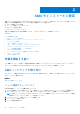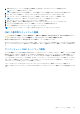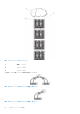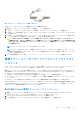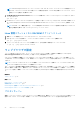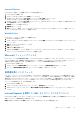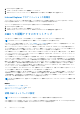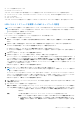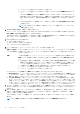Users Guide
Table Of Contents
- PowerEdge M1000e 向け Dell Chassis Management Controller バージョン 6.10 ユーザーズ ガイド
- 概要
- CMC のインストールと設定
- CMC へのログイン
- ファームウェアのアップデート
- CMC ファームウェアのダウンロード
- 署名済みの CMC ファームウェアイメージ
- 現在インストールされているファームウェアのバージョンの表示
- CMC ファームウェアのアップデート
- iKVM ファームウェアのアップデート
- IOM インフラストラクチャデバイスファームウェアのアップデート
- ウェブインタフェースを使用したサーバー iDRAC ファームウェアのアップデート
- RACADM を使用したサーバー iDRAC ファームウェアのアップデート
- サーバーコンポーネントファームウェアのアップデート
- CMC を使用した iDRAC ファームウェアのリカバリ
- シャーシ情報の表示とシャーシとコンポーネントの正常性状態の監視
- CMC の設定
- CMC ネットワーク LAN 設定の表示と変更
- CMC ネットワークおよびログインセキュリティ設定の実行
- CMC の仮想 LAN タグプロパティ
- 連邦情報処理標準(FIPS)
- サービスの設定
- CMC 拡張ストレージカードの設定
- シャーシグループのセットアップ
- 証明書の取得
- シャーシ構成プロファイル
- シャーシ設定プロファイルを使用した RACADM での複数の CMC の設定
- 構成ファイルを使用した RACADM での複数の CMC の設定
- CMC セッションの表示と終了
- ファンの拡張冷却モードの設定
- サーバーの設定
- スロット名の設定
- iDRAC ネットワークの設定
- iDRAC VLAN タグの設定
- 最初の起動デバイスの設定
- サーバーでの FlexAddress の設定
- リモートファイル共有の設定
- サーバー設定複製を使用したプロファイル設定の実行
- サーバープロファイルページへのアクセス
- プロファイルの追加または保存
- プロファイルの適用
- プロファイルのインポート
- プロファイルのエクスポート
- プロファイルの編集
- プロファイルの削除
- プロファイル設定の表示
- 保存プロファイル設定の表示
- プロファイルログの表示
- 完了ステータス、ログ表示、およびトラブルシューティング
- プロファイルの Quick Deploy
- サーバープロファイルのスロットへの割り当て
- 起動 ID プロファイル
- 起動 ID プロファイルの保存
- 起動 ID プロファイルの適用
- 起動 ID プロファイルのクリア
- 保存起動 ID プロファイルの表示
- 起動 ID プロファイルのインポート
- 起動 ID プロファイルのエクスポート
- 起動 ID プロファイルの削除
- 仮想 MAC アドレスプールの管理
- MAC プールの作成
- MAC アドレスの追加
- MAC アドレスの削除
- MAC アドレスの非アクティブ化
- シングルサインオンを使った iDRAC の起動
- CMC ウェブインタフェースからのリモートコンソールの起動
- アラートを送信するための CMC の設定
- ユーザーアカウントと権限の設定
- ユーザーのタイプ
- ルートユーザー管理者アカウント設定の変更
- ローカルユーザーの設定
- Active Directory ユーザーの設定
- サポートされている Active Directory の認証機構
- 標準スキーマ Active Directory の概要
- 標準スキーマ Active Directory の設定
- 拡張スキーマ Active Directory の概要
- 拡張スキーマ Active Directory の設定
- 汎用 LDAP ユーザーの設定
- シングルサインオンまたはスマートカードログイン用 CMC の設定
- CMC にコマンドラインコンソールの使用を設定する方法
- FlexAdress および FlexAddress Plus カードの使用
- FlexAddress について
- FlexAddress Plus について
- FlexAddress および FlexAddress Plus の比較
- FlexAddress のアクティブ化
- FlexAddress Plus のアクティブ化
- FlexAddress 有効化の検証
- FlexAddress の非アクティブ化
- FlexAddress の設定
- WWN/MAC アドレスの情報の表示
- ウェブインタフェースを使用した基本 WWN/MAC アドレス情報の表示
- ウェブインタフェースを使用した詳細 WWN/MAC アドレス情報の表示
- RACADM を使用した WWN/MAC アドレス情報の表示
- ワールドワイド名またはメディアアクセスコントロール ID の表示
- コマンドメッセージ
- FlexAddress DELL ソフトウェア製品ライセンス契約
- 入出力ファブリックの管理
- ファブリック管理の概要
- 無効な構成
- 初回電源投入シナリオ
- IOM 正常性の監視
- ウェブインタフェースを使用した入出力モジュールのアップリンクおよびダウンリンク状態の表示
- ウェブインタフェースを使用した入出力モジュール FCoE セッション情報の表示
- Dell PowerEdge M 入出力アグリゲータのスタッキング情報の表示
- IOM 用ネットワークの設定
- 工場出荷時のデフォルト設定への IMO のリセット
- CMC ウェブインタフェースを使用した IOM ソフトウェアのアップデート
- IOA GUI
- 入出力アグリゲータモジュール
- IOM 用 VLAN の管理
- IOM の電源制御操作の管理
- IOM のための LED 点滅の有効化または無効化
- iKVM の設定と使用
- 電力の管理と監視
- トラブルシューティングとリカバリ
- LCD パネルインタフェースの使用
- よくあるお問い合わせ
- 使用事例シナリオ
● サブネットマスクを設定してから中央のボタンを押します。
● サブネットマスクを設定してから中央のボタンを押します。ネットワークの概要 画面が表示されま
す。
ネットワーク概要 画面に、入力した 静的 IP アドレス、サブネットマスク、および ゲートウェイ の
設定が表示されます。設定に誤りがないことを確認します。設定を修正するには、左矢印ボタンで移
動し、中央のキーを押して、対象の設定画面に戻ります。修正を終えたら、中央のボタンを押しま
す。
● 入力した設定が正しいことを確認してから、中央のボタンを押します。DNS を登録しますか? 画面
が表示されます。
メモ: CMC IP 構成に DHCP(動的ホスト設定プロトコル)モードを選択すると、デフォルトで DNS
登録も有効になります。
8. 前の手順で DHCP を選択した場合は、手順 10 に進みます。
DNS サーバーの IP アドレスを登録するには、中央のボタンを押して先に進みます。DNS がない場合は、右矢印キーを押します。
DNS を登録しますか? 画面が表示されたら、手順 10 に進みます。
左右の矢印キーを使って入力位置を変え、上下の矢印キーを使って各位置の数値を選択することで、DNS IP アドレス を設定し
ます。DNS IP アドレス の設定を終えたら、中央のボタンを押して先に進みます。
9. iDRAC を設定するかどうかを指定します。
● いいえ:手順 13 に進みます。
● はい:中央のボタンを押して先に進みます。
また、CMC GUI から iDRAC を設定できます。
10. サーバーに使用するインターネットプロトコル(IPv4、IPv6、または両方)を選択します。
動的ホスト構成プ
ロトコル(DHCP)
iDRAC は IP 設定(IP アドレス、マスク、ゲートウェイ)をネットワーク上の DHCP サーバーから自動的
に取得します。iDRAC には、ネットワーク上で割り振られた固有の IP アドレスが割り当てられます。中
央のボタンを押します。
静的 すぐ後に続く画面で、IP アドレス、ゲートウェイ、サブネットマスクを手動で入力する必要があります。
静的 オプションを選択した場合は、中央のボタンを押して次の iDRAC ネットワーク設定 画面に進みま
す。
● 左右の矢印キーを使って位置を移動し、上下の矢印キーを使って各位置の数値を選択することで、静
的 IP アドレス を設定します。このアドレスは、最初のスロットに装着された iDRAC の静的 IP アド
レスです。各後続 iDRAC の静的 IP アドレスは、この IP アドレスにスロット番号を加算することによ
り計算されます。静的 IP アドレス の設定を終えたら、中央のボタンを押して先に進みます。
● サブネットマスクを設定してから中央のボタンを押します。
● サブネットマスクを設定してから中央のボタンを押します。
● IPMI LAN チャンネルを 有効 または 無効 にするかを選択します。中央のボタンを押して続行します。
● iDRAC 設定 画面で、インストールされているサーバーにすべての iDRAC ネットワーク設定を適用するには、承諾する / はい
アイコンをハイライト表示して、中央のボタンを押します。インストールされているサーバーに iDRAC ネットワーク設定を
適用しない場合は、いいえ アイコンをハイライト表示してから、中央のボタンを押して手順 c を続けます。
● 次の iDRAC 設定 画面で、新しくインストールされたサーバーにすべての iDRAC ネットワーク設定を適用するには、承認す
る / はい アイコンをハイライト表示してから、中央のボタンを押します。新しいサーバーがシャーシに挿入されると、以前
に設定したネットワーク設定 / ポリシーを使ってサーバーを自動展開するかどうかを尋ねるメッセージが、LCD に表示されま
す。新しくインストールされたサーバーに iDRAC ネットワーク設定を適用しない場合は、いいえ アイコンをハイライト表示
してから中央のボタンを押します。新しいサーバーがシャーシに挿入されても、iDRAC ネットワークは設定されません。
11. エンクロージャ 画面で、すべてのエンクロージャ設定を適用するには、承諾する / はい アイコンをハイライト表示してから中
央のボタンを押します。エンクロージャの設定を適用しない場合は、いいえ アイコンをハイライト表示してから中央のボタン
を押します。
12. IP サマリ 画面で、設定した IP アドレスが正しいことを確認します。設定を修正するには、左矢印ボタンで移動し、中央のキー
を押して、対象の設定画面に戻ります。修正を終えたら、中央のボタンを押します。必要に応じて、右矢印ボタンで移動し、
中央のキーを押して、IP サマリ 画面に戻ります。
入力した設定がすべて正しいことを確認したら、中央のボタンを押します。設定ウィザードが閉じて、メインメニュー 画面に
戻ります。
メモ: はい / 承認する を選択している場合は、待機 画面が表示されてから、IP の概要 画面が表示されます。
30 CMC のインストールと設定